С выходом OS X 10.10.3 Yosemite, Apple выпустила свое долгожданное приложение Photos, которое было впервые анонсировано на Всемирной конференции разработчиков в 2014 году. Приложение Photos для OS X разрабатывалось несколько месяцев, поскольку оно было создано с нуля для работы с OS X Yosemite и интеграции как с приложением Photos для iOS, так и с iCloud Photo Library.
Поскольку Photos для OS X заменяет оба существующих фотоприложения Apple, Aperture и iPhoto, вам потребуется перенести ваши библиотеки Aperture и iPhoto в новое приложение Photos, если вы хотите использовать новейшие и лучшие инструменты для редактирования фотографий от Apple с вашими изображениями.
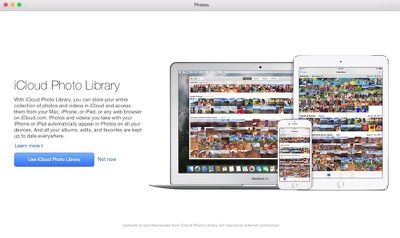
Перенос данных из iPhoto или Aperture в Photos происходит автоматически, если у вас только одна библиотека в папке «Изображения». Однако у вас может быть несколько фотобиблиотек на вашем Mac, если вы разделили свою библиотеку iPhoto или если вы используете как iPhoto, так и Aperture, что немного усложняет ситуацию. Возможно, вам понадобится помощь, чтобы разобраться, как вручную перенести дополнительные библиотеки, поэтому мы создали удобное руководство, объясняющее, как быстро и легко перенести эти другие библиотеки в Photos.
Небольшое замечание: Прежде чем переносить все существующие фотографии в Photos для OS X, убедитесь, что у вас достаточно места в хранилище iCloud, если вы хотите использовать iCloud Photo Library, которая синхронизирует ваши изображения на всех ваших устройствах. При включенной iCloud Photo Library в приложении Photos все ваши изображения будут загружены в облако, что занимает место в хранилище iCloud. Вы можете использовать Photos без iCloud Photo Library — просто убедитесь, что вы отключили ее в меню «Настройки».
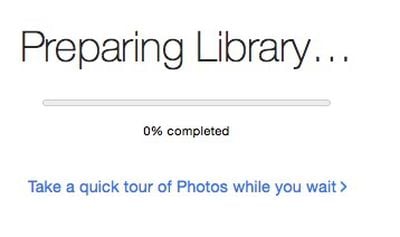
При первом открытии Photos вам будет предложено выбрать библиотеку. Сначала выберите самую большую библиотеку и дождитесь ее полной миграции из iPhoto или Aperture (это может занять очень много времени, в зависимости от количества изображений в вашей самой большой библиотеке). Затем вы можете начать процесс миграции других фотобиблиотек.
Вручную перенести библиотеку в Photos
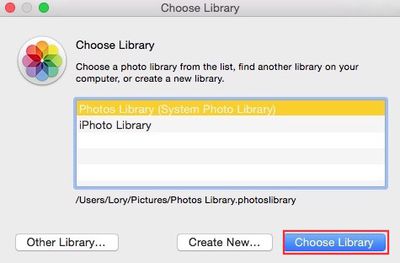
- Закройте приложение Photos.
- Удерживая клавишу Option, снова откройте приложение Photos.
- При появлении запроса выберите библиотеку, которую хотите открыть. Если библиотеки нет в списке, вы можете найти ее, нажав «Другая библиотека».
- Выберите библиотеку и нажмите «Выбрать библиотеку».
Альтернативный способ:
Перетащите библиотеку, которую хотите открыть, на значок приложения Photos в доке.
Вы также можете создать совершенно новую, пустую библиотеку, выбрав «Создать новую» из доступных опций.
Переключение между библиотеками
После того как ваши многочисленные библиотеки установлены, вы можете быстро переключаться между ними в Photos
- Удерживайте клавишу Option.
- Дважды щелкните по Photos.
- Выберите имя библиотеки, которую хотите открыть.
В приложении Photos нет инструмента для объединения нескольких библиотек в одну, поэтому, если у вас их несколько, вам придется работать с каждой библиотекой отдельно или использовать альтернативные способы их объединения.
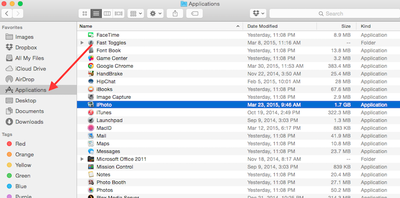
Использование Aperture и iPhoto после перехода на Photos
Разработка iPhoto и Aperture больше не ведется после запуска приложения Photos для OS X, но вы по-прежнему можете использовать их для редактирования фотографий, если они у вас установлены. К сожалению, приложения нельзя использовать взаимозаменяемо. Если вы внесете изменения в фотографию в iPhoto или Aperture, эти изменения не будут синхронизированы с Photos. Аналогично, изменения, сделанные в Photos для OS X, не будут синхронизированы с iPhoto или Aperture.
Вы можете объединить библиотеки… В некотором роде
Если вы хотите объединить несколько библиотек iPhoto и/или Aperture в одну перед импортом в Photos, это потребует дополнительной работы. Photos для OS X Yosemite не предназначено для объединения библиотек.
Если у вас есть Aperture и несколько библиотек iPhoto и Aperture, Aperture может объединить их все в одну, позволяя вам консолидировать библиотеки до импорта вашего контента в приложение Photos для OS X. Это работает только с iPhoto 9.3 или новее и Aperture 3.3 или новее.
- Откройте Aperture.
- Выберите «Файл» в строке меню и выберите «Переключиться на библиотеку».
- Выберите «Другая/Новая» и выберите библиотеку iPhoto, которую вы хотите объединить.
- Повторите это для каждой библиотеки, которую вы хотите объединить.
После объединения вы можете открыть Photos и перенести единую, объединенную фотобиблиотеку. Если вы уже открывали и переносили библиотеки в Photos, вы можете просто удалить старую библиотеку, как только убедитесь, что новая, объединенная папка была правильно загружена.
Если у вас нет Aperture и вы хотите объединить несколько библиотек iPhoto, это немного сложнее. Самый быстрый способ получить единую библиотеку iPhoto — использовать специализированное программное обеспечение, такое как iPhoto Library Manager ($29.99) от Fat Cat Software. В качестве альтернативы вы также можете экспортировать все свои фотографии из одной библиотеки iPhoto и добавить их в другую, но это более трудоемкий процесс, особенно если у вас много фотографий для переноса. Чтобы использовать метод экспорта:
- Откройте первую библиотеку iPhoto.
- Выберите фотографии, которые вы хотите переместить.
- Выберите «Экспорт» из меню.
- Выберите «Текущие» (экспорт с изменениями) или «Оригинальные».
- Выберите папку для экспорта изображений.
- Импортируйте фотографии в существующую библиотеку Photos.
- Повторите для каждой библиотеки iPhoto.
Перенос фотографий из существующего приложения для редактирования фотографий в Photos для OS X — это хлопотный процесс, особенно если у вас фотографии разбросаны по нескольким устройствам и находятся в нескольких библиотеках, но хорошая новость в том, что это однократный процесс.
Переход на Photos для OS X — отличный повод потратить немного времени на наведение порядка в ваших библиотеках iPhoto и Aperture: объединить их в одну, удалить дубликаты фотографий и избавиться от снимков низкого качества. Приложив немного усилий, вы сможете начать работу в Photos с новой, хорошо организованной библиотекой, в которой будет легче ориентироваться и работать.

















